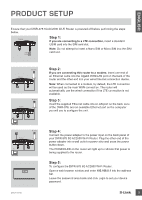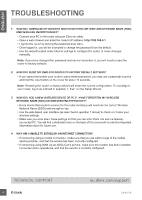D-Link DWR-978 Quick Installation Guide - Page 9
Einrichtung Des Produkts
 |
View all D-Link DWR-978 manuals
Add to My Manuals
Save this manual to your list of manuals |
Page 9 highlights
EINRICHTUNG DES PRODUKTS DEUTSCH Stellen Sie sicher, dass Ihr DWR-978 5G AC2600 Wi-Fi Router ausgeschaltet ist, bevor Sie die folgenden Schritte durchführen. Router SIMKarte Schritt 1: Wenn Sie eine LTE-Verbindung herstellen, stecken Sie eine Standard-USIM-Karte in den SIM-Karteneinschub. Hinweis: Versuchen Sie nicht, eine Nano- oder Micro-SIM-Karte in den SIM-Karteneinschub zu stecken. Router Modem Router Modem PC Router Modem PC DWR-978 Schritt 2: Falls Sie diesen Router an ein Modem anschließen, stecken Sie ein Ende eines Ethernet-Kabels in den Gigabit WAN/LAN-Port auf der Rückseite des Routers und das andere Ende in Ihr verkabeltes Gerät, mit dem Sie eine Internetverbindung herstellen. Hinweis: Standardmäßig wird bei der Verbindung mit einem Modem die LTE-Verbindung als primäre WAN-Verbindung verwendet. Der Router nutzt automatisch die Verbindung über Kabel, falls die LTEVerbindung nicht verfügbar ist. Schritt 3: Stecken Sie das mitgelieferte Ethernet-Kabel in den LAN-Port auf der Rückseite des DWR-978 und in einen freien Ethernet-Port des Computers, den Sie zum Konfigurieren des Geräts verwenden wollen. Schritt 4: Schließen Sie das Netzteil an den Stromeingang auf der Rückseite des DWR-978 5G AC2600 Wi-Fi Router an. Stecken Sie das Netzteil in eine Wandsteckdose oder Steckdosenleiste und drücken Sie die Ein-/Aus-Taste. Die LED-Betriebsanzeige des Routers leuchtet auf. Das zeigt an, dass der Router mit Strom versorgt wird. Schritt 5: Den DWR-978 5G AC2600 Wi-Fi Router konfigurieren: Öffnen Sie einen Webbrowser und geben Sie 192.168.0.1 in die Adresszeile ein. Lassen Sie das Kennwortfeld leer und klicken Sie auf Login (Anmelden), um das Gerätekennwort festzulegen. 7